Fix iPad Home-knop werkt niet: 3 ultieme en gemakkelijke manieren
 Bijgewerkt door Lisa Ou / 21 maart 2023 16:30
Bijgewerkt door Lisa Ou / 21 maart 2023 16:30Wanneer de Home-knop op de iPad niet werkt, is dat een grote storing. U kunt de iPad niet goed gebruiken. Hoewel je de AssistiveTouch van de iPad als alternatief kunt gebruiken, is het nog steeds beter als de Home-knop werkt. In dit geval kunt u uw iPad probleemloos gebruiken.
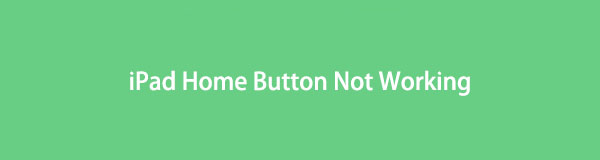
Hier komt de vraag: wat zorgt ervoor dat de Home-knop niet werkt en hoe gaat u dit oplossen? Veel factoren kunnen dit probleem veroorzaken, en u zult ze leren bij het lezen van dit artikel. Het heeft ook eenvoudige manieren om de iPad Home-knop te repareren, inclusief geweldige software. Lees verder voor meer details.

Gidslijst
Deel 1. Waarom de iPad Home-knop niet werkt
Sommige iPad-modellen hebben geen Home-knop, zoals iPad Pro 11-inch, iPad Air (4e generatie en nieuwer) en meer. Wat als uw iPad-model het wel heeft, maar het niet werkt?
De meest voorkomende reden is een hardwareprobleem. Het komt waarschijnlijk door menselijke fouten, zoals het per ongeluk laten vallen van de iPad op de grond of je morst er water op. Bovendien kan het komen door kleine softwareproblemen die de knop verstoren.
Deze oorzaken zijn slechts enkele redenen waarom de iPad Home-knop niet werkt. Geen zorgen. U kunt dit probleem oplossen met behulp van de zelfstudies in het volgende deel van het artikel. Ben je klaar? Naar beneden scrollen.
Met FoneLab kunt u iPhone / iPad / iPod herstellen van de DFU-modus, herstelmodus, Apple-logo, hoofdtelefoonmodus, enz. Naar de normale status zonder gegevensverlies.
- Problemen met uitgeschakeld iOS-systeem oplossen.
- Extraheer gegevens van uitgeschakelde iOS-apparaten zonder gegevensverlies.
- Het is veilig en gemakkelijk te gebruiken.
Onderdeel 2. Hoe de iPad Home Button Fix werkt niet
De startknop is een van de manieren om uw iPad te ontgrendelen of direct naar het startscherm te gaan. Als het niet werkt, zult u moeite hebben om op uw iPad te navigeren. Het schoonmaken van uw iPad is het eerste dat u moet doen om het te repareren. U kunt schoon katoen of een handdoek gebruiken om het stof en ander vuil eromheen te verwijderen.
Wat als het probleem nog steeds niet is opgelost? U kunt problemen met de iPad oplossen door deze opnieuw op te starten of te herstellen. Bovendien zal deze software in dit bericht zeker verhelpen dat de Home-knop niet werkt. Lees en voer de onderstaande stappen dienovereenkomstig uit. Ga verder.
Methode 1. Herstart de iPad
Het opnieuw opstarten van uw iPad is de meest gebruikte methode voor elk probleem erop. Het reinigt het tijdelijke geheugen van de iPad en geeft het een nieuwe herstart. Waarom probeert u het niet eens? Hieronder vindt u de gedetailleerde stappen om dit te doen. Ga verder.
Stap 1Houd de toets ingedrukt Top knop samen met de Home knop van uw iPad. Daarna moet je minstens een paar seconden of minuten wachten tot het Apple-logo verschijnt. Laat later beide knoppen los en wacht tot de iPad is ingeschakeld. Wanneer u het hoofdscherm ziet, gaat u naar een willekeurige app op uw iPad en drukt u op de Home knop als het nu werkt.
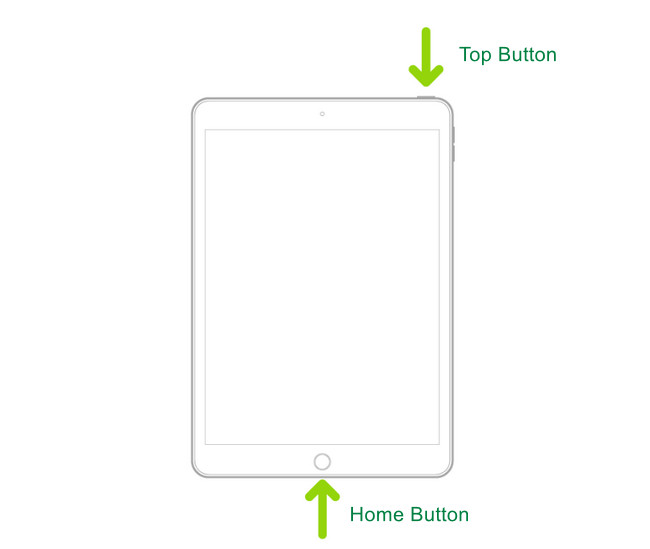
Als het eenvoudig opnieuw opstarten de iPad mini niet heeft opgelost Home knop werkt niet en voor andere modellen kunt u doorgaan naar de volgende methode.
Methode 2. Herstel iPad vanaf een back-up op computer
Door een herstel op de iPad uit te voeren, kan het zijn kleine of grote problemen oplossen. U kunt deze methode samen met een Mac gebruiken. U hoeft alleen bij elke stap voorzichtig te zijn om meer fouten te voorkomen. Naar beneden scrollen.
Stap 1Op een Mac met macOS Catalilna of nieuwer moet u Finder starten. Maar als je Mac macOS Mojave of eerder is, open dan iTunes. Sluit de iPad later met een kabel op de computer aan. U hoeft alleen de iPad-toegangscode in te voeren, tik op de Vertrouw deze computer knop en volg de instructies op uw scherm. Selecteer de iPad aan de linkerkant van de hoofdinterface.
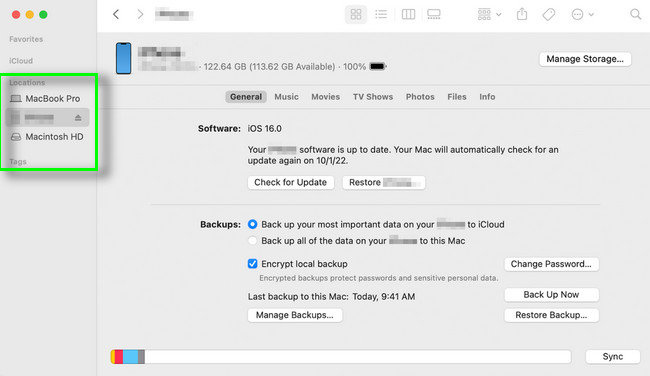
Stap 2U moet de selecteren Back-up terugzetten pictogram onderaan uw Mac. Zoek daarna elke datum van elke back-up en kies de meest relevante. Klik later op de herstellen knop en wacht tot het proces is voltooid. De computer zal u vragen om het wachtwoord voor uw gecodeerde back-up in te voeren. Onderbreek het proces niet; houd de iPad aangesloten op de computer. Verbreek de verbinding pas na het synchronisatieproces. Koppel de iPad los van de computer, start hem opnieuw op en vink de Home-knop aan.
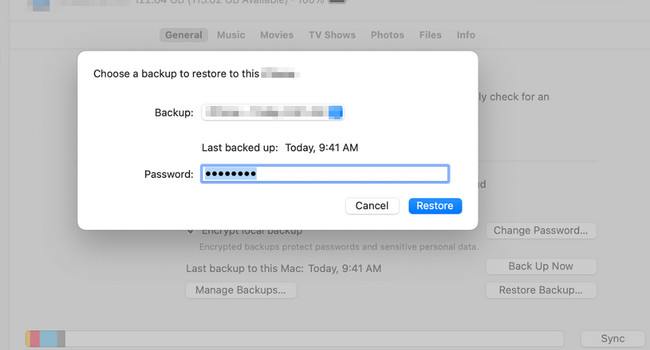
De 2 eenvoudige methoden hierboven hebben het probleem niet opgelost iPad Pro-startpagina knop werkt niet, en ook voor andere modellen? U kunt hieronder de beste iOS-systeemhersteltool gebruiken. Ga verder.
Methode 3. Gebruik FoneLab iOS Systeemherstel
Wilt u de systeemfout of de niet werkende Home-knop op uw iPad oplossen? Gebruik FoneLab iOS Systeemherstel! Het kan u ook helpen bij het oplossen van scenario's zoals vast komen te zitten in een blauw scherm of Apple-logo, eindeloos opnieuw opstarten, werkt niet Home knop en meer. U zult er geen moeite mee hebben om het te gebruiken, omdat de software u bij elke stap begeleidt. U hoeft alleen de instructie op het scherm aandachtig te lezen.
Bovendien ondersteunt het zowel Mac- als Windows-besturingssystemen. Hoe dan ook, wil je leren hoe je de iPad Home-knop kunt repareren die niet werkt? Bekijk de les hieronder.
Met FoneLab kunt u iPhone / iPad / iPod herstellen van de DFU-modus, herstelmodus, Apple-logo, hoofdtelefoonmodus, enz. Naar de normale status zonder gegevensverlies.
- Problemen met uitgeschakeld iOS-systeem oplossen.
- Extraheer gegevens van uitgeschakelde iOS-apparaten zonder gegevensverlies.
- Het is veilig en gemakkelijk te gebruiken.
Stap 1Voordat u gaat downloaden FoneLab iOS Systeemherstel, kies welke versie je wilt. U kunt op de klikken Gratis download knop met de Dakramen en raamkozijnen pictogram voor het Windows-besturingssysteem of de Ga naar Mac Versieknop voor het macOS-besturingssysteem. Start daarna de tool op uw computer.
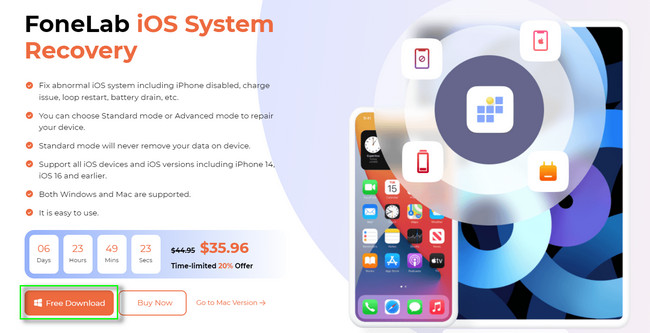
Stap 2Kies de iOS systeemherstel pictogram in de rechterbovenhoek van de tool. Daarna ziet u instructies voor het aansluiten van uw iPad op de computer. Je hoeft het alleen maar te volgen.
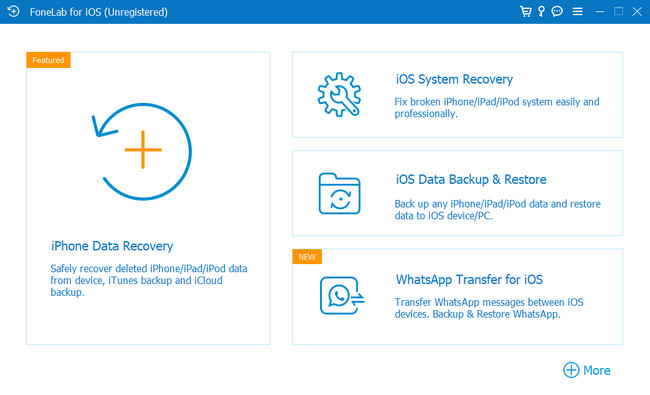
Stap 3De naam van uw iPad verschijnt op uw computerscherm. Het omvat het apparaattype, de status, de garantiedeadline en meer. Klik daarna op de Bepalen knop onderaan de tool.
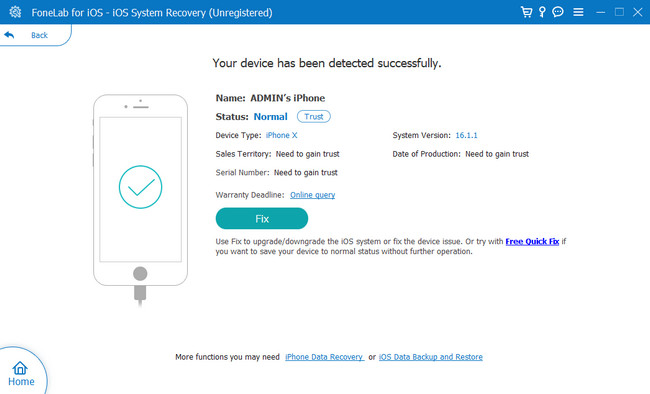
Stap 4De software vereist dat u kiest uit alle 50+ problemen die het biedt en ondersteunt. U kunt kiezen tussen apparaat-, scherm-, iOS-modus- en iTunes-problemen. Klik daarna op de Start knop in de rechterbenedenhoek van de tool.
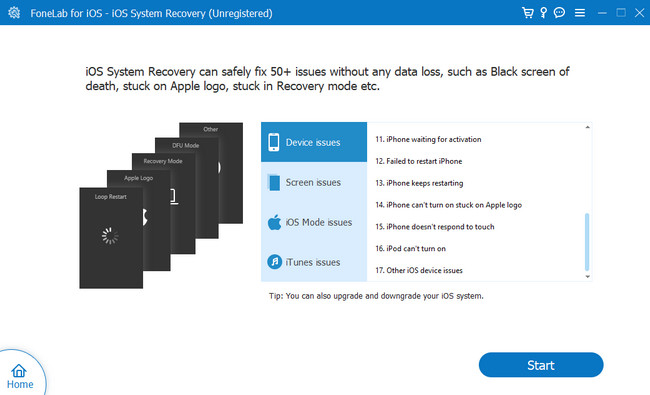
Stap 5Kies uit de Standaard or Geavanceerd modi van de software. In de standaardmodus worden uw gegevens op uw iPad niet verwijderd. Maar de Geavanceerd modus verwijdert alle gegevens. Klik later op de Optimaliseer or Reparatie knop om het probleem op te lossen. Koppel de iPad later op de juiste manier los van de computer en start deze opnieuw op. Als het eenmaal is ingeschakeld, moet u het proberen Home knop opnieuw om te zien of het werkt.
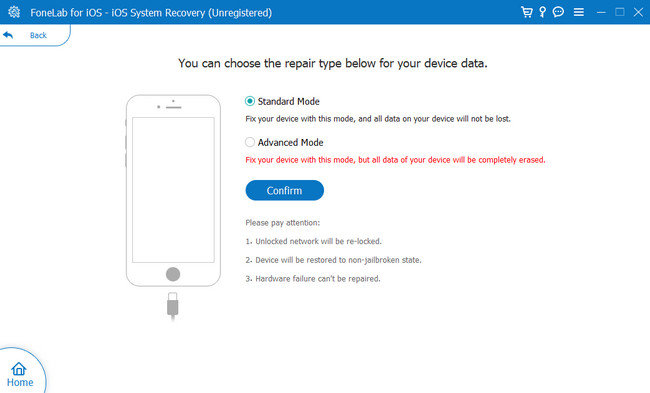
Deel 3. Veelgestelde vragen over iPad Home-knop werkt niet
1. Hoe ontgrendel ik mijn iPad als de Home-knop niet werkt?
U kunt het AssistiveTouch op je iPad. Het is alleen een tijdelijke oplossing zolang de Home-knop niet werkt. Je hoeft alleen maar naar toe te gaan Instellingen om het te activeren en klik op de Toegankelijkheid knop. Later zie je de AssistiveTouch bovenaan het scherm en zet hem aan door hem naar rechts te schuiven.
2. Hoe repareer ik de vastzittende Home-knop op mijn iPad?
Druk op de Home knop stevig vast. Draai later de beweging met de klok mee. Deze methode maakt de Home knop op zijn vasthoudcirkel. Je moet voorzichtig zijn, want te veel druk kan meer schade aan de huid veroorzaken Home knop.
De Home-knop is een van de essentiële dingen op je iPad. Je moet het meteen repareren als het niet werkt. U kunt de methoden in dit artikel of de beste software gebruiken, FoneLab iOS Systeemherstel. Download het nu!
Met FoneLab kunt u iPhone / iPad / iPod herstellen van de DFU-modus, herstelmodus, Apple-logo, hoofdtelefoonmodus, enz. Naar de normale status zonder gegevensverlies.
- Problemen met uitgeschakeld iOS-systeem oplossen.
- Extraheer gegevens van uitgeschakelde iOS-apparaten zonder gegevensverlies.
- Het is veilig en gemakkelijk te gebruiken.
